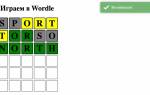Safari — это предустановленный браузер на iPhone, который многие пользователи используют ежедневно. Однако не все довольны его функционалом или интерфейсом, и возникает желание удалить его с устройства. В этой статье мы рассмотрим, как можно ограничить использование Safari и скрыть его от глаз, а также предложим альтернативные варианты браузеров, которые могут лучше соответствовать вашим потребностям. Несмотря на то что полностью удалить Safari невозможно, вы сможете настроить свой iPhone так, чтобы он работал именно так, как вам нужно.
Как удалить Safari с главного экрана вашего iPhone
Первый метод подойдет вам лучше всего, если вы все еще хотите время от времени использовать Safari, но вам не нравится, что значок приложения занимает место на главном экране. Чтобы удалить Safari из поля зрения, выполните следующие действия:
- На главном экране нажмите и удерживайте значок приложения Safari.
- Нажмите «Удалить приложение» в контекстном меню.
- Выберите «Удалить с главного экрана», когда появится всплывающее окно.
Safari теперь исчезнет с главного экрана вашего iPhone. Теперь оно скрыто в библиотеке приложений. Итак, если вы хотите снова использовать Safari, просто проведите пальцем влево на последней странице главного экрана, чтобы перейти в библиотеку приложений. Введите Safari в поле поиска, чтобы открыть его.
Чтобы продолжить наводить порядок на главном экране стандартных приложений для iPhone, вот список предустановленных приложений для iPhone, которые вы можете и не можете удалить.

Как заблокировать Safari на вашем iPhone с помощью экранного времени
Чтобы заблокировать Safari на вашем iPhone с помощью функции экранного времени, выполните следующие шаги:
-
Откройте настройки: Найдите иконку «Настройки» на главном экране вашего iPhone и нажмите на нее.
-
Перейдите в раздел «Экранное время»: Прокрутите вниз и выберите пункт «Экранное время». Если вы еще не активировали эту функцию, вам будет предложено сделать это. Следуйте инструкциям на экране, чтобы включить экранное время.
-
Настройка ограничений: После активации экранного времени, найдите раздел «Контент и конфиденциальность». Нажмите на него и включите опцию «Контент и конфиденциальность», если она еще не активирована.
-
Выбор ограничений для приложений: В этом разделе найдите пункт «Разрешенные приложения». Нажмите на него, и вы увидите список приложений, доступных на вашем iPhone.
-
Отключение Safari: Найдите Safari в списке разрешенных приложений и отключите его, переместив переключатель в положение «выключено». Это действие скроет Safari с главного экрана вашего устройства.
-
Сохранение настроек: После того как вы отключили Safari, не забудьте вернуться назад и сохранить изменения. Теперь иконка Safari исчезнет с вашего главного экрана, и вы не сможете открыть приложение, пока не включите его снова.
Эти шаги позволят вам эффективно заблокировать Safari на вашем iPhone, ограничив доступ к браузеру. Если вы захотите вернуть Safari, просто выполните те же действия и включите его снова в разделе «Разрешенные приложения».
| Метод удаления | Описание | Преимущества/Недостатки |
|---|---|---|
| Удаление через экран «Домой» | Длительное нажатие на значок Safari, затем нажатие на крестик. | Быстрый и простой способ. Необратимо удаляет только приложение, данные остаются. |
| Удаление через «Настройки» | Перейти в «Настройки» -> «Основные» -> «iPhone хранилище» -> найти Safari -> «Удалить приложение». | Позволяет удалить приложение и связанные с ним данные. Более трудоемкий процесс. |
| Переустановка iOS (полный сброс) | Полное удаление всех данных и приложений, включая Safari. Требует резервного копирования данных. | Удаляет все, включая Safari и связанные с ним данные. Требует значительных временных затрат и подготовки. |
Интересные факты
Вот несколько интересных фактов о том, как удалить Safari с вашего iPhone:
-
Невозможность удаления: Safari является встроенным приложением в iOS, и его нельзя полностью удалить с устройства. Однако начиная с iOS 14, пользователи могут скрыть Safari, переместив его в папку или удалив с главного экрана, но приложение все равно останется на устройстве.
-
Альтернативные браузеры: Несмотря на то, что Safari нельзя удалить, пользователи могут установить альтернативные браузеры, такие как Google Chrome или Mozilla Firefox, и сделать их браузером по умолчанию. Это позволяет использовать другие приложения для веб-серфинга, не прибегая к Safari.
-
Очистка данных Safari: Хотя удалить Safari нельзя, можно очистить его данные и историю. Это можно сделать в настройках iPhone, что поможет освободить место и улучшить производительность устройства, если вы хотите избавиться от накопленных данных браузера.
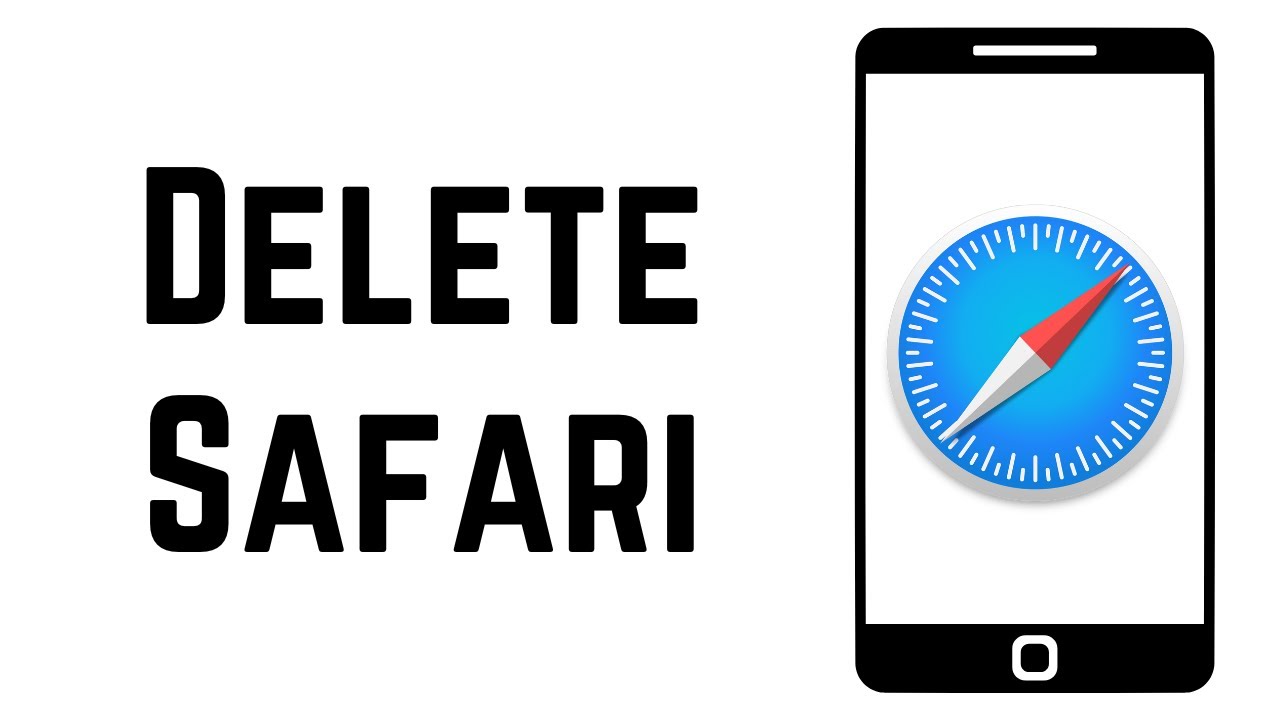
Удаление Safari с вашего iPhone
Хотя Safari является браузером по умолчанию на устройствах Apple, нет причин не выбирать альтернативные браузеры, если вы предпочитаете другой вариант просмотра. Но если вы не используете Safari, удалить его невозможно, даже если вы хотите освободить место на своем iPhone.
На данный момент есть только два способа «удалить» Safari с вашего iPhone: удалить его с главного экрана, чтобы он был вне поля зрения и в библиотеке приложений, или отключить его с помощью настроек экранного времени.
Альтернативные браузеры для iPhone
Если вы решили удалить Safari с вашего iPhone, возможно, вам стоит рассмотреть альтернативные браузеры, которые могут предложить вам различные функции и улучшенный пользовательский опыт. В этом разделе мы рассмотрим несколько популярных браузеров, доступных для iOS, их особенности и преимущества.
1. Google Chrome
Google Chrome — один из самых популярных браузеров в мире, и его версия для iPhone не исключение. Он предлагает синхронизацию с вашим аккаунтом Google, что позволяет вам получать доступ к закладкам, истории и открытым вкладкам на всех ваших устройствах. Chrome также поддерживает голосовой поиск, режим инкогнито и функцию «Сохранить для оффлайн-доступа», что делает его удобным выбором для пользователей, которые ценят мобильность и безопасность.
2. Mozilla Firefox
Mozilla Firefox известен своей приверженностью к конфиденциальности пользователей. Браузер предлагает множество настроек безопасности, включая блокировку трекеров и возможность использования VPN. Firefox также поддерживает синхронизацию данных между устройствами и предлагает множество расширений, что позволяет адаптировать браузер под ваши нужды.
3. Microsoft Edge
Microsoft Edge — это браузер, который стал популярным благодаря своей интеграции с Windows 10. На iPhone он предлагает функции, такие как чтение в режиме «Читать», возможность синхронизации с вашим ПК и встроенный режим защиты от отслеживания. Edge также имеет функцию «Коллекции», которая позволяет вам собирать и организовывать контент из интернета.
4. Opera Touch
Opera Touch — это браузер, разработанный специально для мобильных устройств. Он предлагает интуитивно понятный интерфейс и функции, такие как встроенный блокировщик рекламы и VPN. Opera Touch также позволяет легко переключаться между вкладками и быстро находить нужную информацию благодаря функции «Поиск по жестам».
5. Brave
Brave — это браузер, который акцентирует внимание на конфиденциальности и скорости. Он блокирует рекламу и трекеры по умолчанию, что позволяет загружать страницы быстрее и защищает вашу личную информацию. Brave также предлагает уникальную систему вознаграждений за просмотр рекламы, что может быть интересным для пользователей, желающих получать бонусы за использование браузера.
Каждый из этих браузеров имеет свои уникальные функции и преимущества, которые могут сделать ваш опыт серфинга в интернете более комфортным и безопасным. Выбор браузера зависит от ваших личных предпочтений и потребностей, поэтому стоит попробовать несколько вариантов, чтобы найти тот, который подходит именно вам.

Вопрос-ответ
Могу ли я удалить Safari с моего iPhone?
Обратите внимание, что удалить приложение Safari с устройства iOS невозможно — приложение будет удалено с домашних экранов, но останется в библиотеке приложений. Краткое описание: перейдите в «Настройки» >, «Экранное время» и включите или выключите Safari.
Как сбросить Safari на iPhone?
Перейдите в раздел «Настройки» >, «Приложения» >, Safari >, «Дополнения» >, «Данные сайтов». Нажмите «Удалить все данные».
Почему вы не можете удалить Safari?
Нет, вы не можете удалить Safari, поскольку приложение тесно связано с операционной системой (ОС) .
Как удалить приложение на iPhone, если оно не удаляется?
Зайдите в Настройки. Выберите «Экранное время». Зайдите в пункт «Контент и конфиденциальность». Выберите «Покупки в iTunes и App Store». Нажмите «Удаление приложений» и выберите «Да».
Советы
СОВЕТ №1
Перед тем как удалить Safari, убедитесь, что у вас есть альтернативный браузер, установленный на вашем iPhone. Это может быть Google Chrome, Mozilla Firefox или любой другой, чтобы вы могли продолжать серфить в интернете без перебоев.
СОВЕТ №2
Если вы не можете удалить Safari, попробуйте скрыть его, переместив иконку в папку или на второй экран. Это поможет вам избежать случайного открытия браузера, если он вам не нужен.
СОВЕТ №3
Перед удалением Safari рекомендуется сделать резервную копию данных вашего устройства. Это поможет избежать потери важных данных и настроек, если вам потребуется восстановить браузер в будущем.
СОВЕТ №4
Имейте в виду, что Safari является встроенным приложением iOS, и его полное удаление невозможно. Вместо этого вы можете отключить его в настройках, чтобы он не использовался по умолчанию для открытия ссылок.